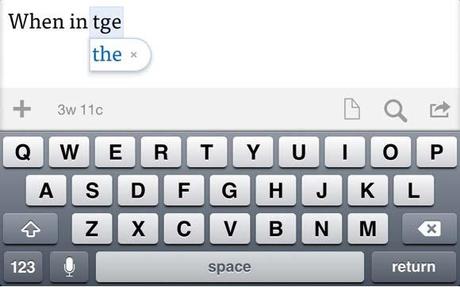 Chiunque dispone di un iPad o iPhone avrà utilizzato il correttore automatico integrato nella tastiera di sistema. Il suo funzionamento è molto semplice: ogni volta che si cerca di scrivere una parola e una lettera viene digitata erroneamente, la parola viene corretta in automatico.
Chiunque dispone di un iPad o iPhone avrà utilizzato il correttore automatico integrato nella tastiera di sistema. Il suo funzionamento è molto semplice: ogni volta che si cerca di scrivere una parola e una lettera viene digitata erroneamente, la parola viene corretta in automatico.
Se da un lato questa funzione è molto utile, dall'altra è possibile che parole scritte correttamente vengano cambiate dal correttore automatico in altre parole che esulano dal contesto della frase, oppure vengono scritte in modo scorrette. Quante volte avete scritto una " e" sul vostro iPhone e questa è stata automaticamente corretta in " è "?
Questo comportamento della tastiera a lungo andare può risultare frustrante, per questo motivo vogliamo mostrarvi 4 trucchi per risolvere questo fastidioso problema.
1. Creare delle shortcut per le parole
In iOS è possibile creare delle shortcut (o scorciatoie) per le parole. Grazie ad esse, possiamo ad esempio decidere che scrivendo la parola "wa", essa viene automaticamente convertita in "WhatsApp".
Potete utilizzare le shortcut per forzare iOS a scrivere correttamente tutte quelle parole che altrimenti verrebbero modificate dal correttore automatico. Tra tutti i piccoli trucchi, questo è quello più efficiente.
- Per impostare una scorciatoia, dovete andare in Impostazioni -> Generali -> Tastiera -> Abbreviazioni e cliccare il tasto "+" posto in alto a destra.
- Nel campo Abbreviazione inserite la parola che generalmente viene segnata come errata da iOS.
- Nel campo Frase riscrivete la parola scritta nel campo Abbreviazione.
A questo punto salvate l'abbreviazione e non avrete più problemi durante la digitazione delle parole memorizzate.
2. Disattivare il correttore automatico
Una soluzione più drastica è quella di disattivare il correttore automatico. In questo modo, oltre a risolvere il problema, perderete tutti i benefici derivanti dall'autocorrezione delle parole.
Per disattivarlo, andate in Impostazioni -> Generali -> Tastiera e disattivate Correzione automatica.
3. Resettare la tastiera
Se pensate che la tastiera abbia memorizzato delle parole in modo scorretto, è possibile resettare il dizionario che viene creato dopo aver utilizzato la tastiera per diverso tempo.
Per farlo andate in Impostazioni -> Generali -> Ripristina -> Ripristina dizionario astiera.
4. Installare una tastiera di terze parti
Grazie ad iOS 8 è possibile installare tastiere diverse da quella di sistema. Se non vi trovate bene con quella integrata di iOS, allora vi consiglio di provare SwiftKey oppure Swype, scaricabili entrambe dall'App Store.
Dopo questi suggerimenti siete riusciti a risolvere i vostri problemi con la tastier di iOS?
Fatecelo sapere tramite i commenti.

![Jailbreak team Taig aggiorna tool eseguire sblocco anche 8.4! Vediamo insieme guida come eseguirlo! [Aggiornato Vers. 2.2.0]](https://m2.paperblog.com/i/289/2898336/jailbreak-ios-84-il-team-taig-aggiorna-il-too-L-6f7Kho-175x130.png)




